Prečo je notebook, smartfón alebo tablet nevidí sieť Wi-Fi 5 GHz
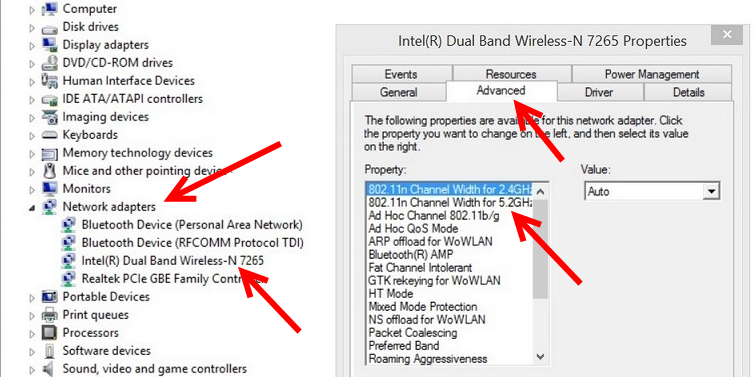
- 4104
- 1312
- Oleg Krajči
Prečo je notebook, smartfón alebo tablet nevidí sieť Wi-Fi 5 GHz
Dnes som si kúpil smerovač TP-Link Archer C20I, aby som ho otestoval, a napíšem niekoľko pokynov pre nastavenie. OD dvojpázové vysielanie siete Wi-Fi pri frekvencii 2.4 GHz a 5 GHz. Zapol som to a zistil som, že notebook a môj telefón nevidí sieť Wi-Fi, ktorá sa vysiela na frekvencii 5 GHz. Tablet iPad Mini 2 však túto sieť objavil bez problémov a pripojil sa k nej. Nový telefón Meizu M2 tiež videl novú sieť bez akýchkoľvek problémov.
Všetko je tu veľmi jednoduché a jasné. Nie všetky zariadenia môžu byť pripojené k sieťam Wi-Fi, ktoré fungujú pri frekvencii 5 GHz. Adaptér zabudovaný do notebooku jednoducho tieto siete nepodporuje. Pretože dva -pásové smerovače sa objavili relatívne nedávno, v týchto sieťach môžu pracovať iba nové zariadenia. A ak sa rozhodnete prejsť na frekvenciu 5 GHz, musíte sa uistiť, že ich vaše zariadenia podporujú. Pravda, dvojpásmové smerovače vysielajú dve siete Wi-Fi, 5 a 2.4 GHz. Preto sa zariadenia, ktoré nepodporujú novú frekvenciu.
Stručne povedané, siete Wi-Fi pri frekvencii 5 GHz, potom hlavnou výhodou je, že táto frekvencia je bezplatnejšia a dochádza k menšiemu rušeniu. Jednoducho už existujú miesta, kde používať 2.4 GHz je jednoducho nemožné kvôli veľkému počtu sietí a rušenia. A dokonca aj zmena kanála nie vždy ukladá. Z mínus - menší rozsah povlaku siete Wi -Fi v porovnaní s frekvenciou 2.4 GHz.
Preto som sa rozhodol urobiť malú poznámku a vysvetliť, prečo niektoré zariadenia nevidia sieť Wi-Fi na novej frekvencii a ako zistiť, či váš laptop podporuje alebo iné zariadenie v rozsahu 5 GHz.
Jeden dôležitý bod. Ak charakteristiky zariadenia označujú podporu pre štandard Wi-Fi 802.11ac, potom určite vie, ako pracovať s sieťami v rozsahu 5 GHz. Ale ak je tam označené iba 802.11a/b/g/n, To neznamená, že neexistuje žiadna podpora pre novú frekvenciu, pretože frekvencia 5 GHz pracuje so štandardom 802.11N a 802.11AC.
Ako zistiť, či laptop podporuje Wi-Fi 5 GHz?
Najskôr si pozrite charakteristiky vášho notebooku, najlepšie na oficiálnej webovej stránke. Ak je tu uvedená podpora 802.11ac, Dual-Band Wi-Fi alebo je napísané iba 5 GHz, potom je všetko v poriadku.
Môžete tiež prejsť do Správcu zariadení a otvoriť sieťové adaptéry, stlačte pravý -kliknite na bezdrôtový adaptér a vyberte vlastnosti. Ďalej ideme na kartu navyše a mali by existovať informácie o podpore 5 GHz.
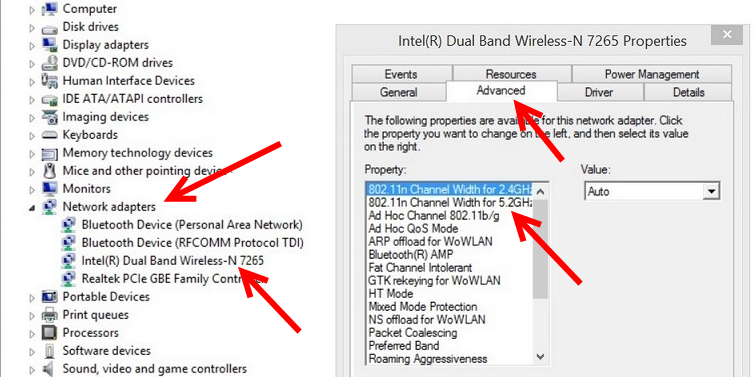
Samotný nápis „Dual Band“ v mene adaptéra Wi-Fi naznačuje, že v dvoch rozsahoch existuje podpora pre siete v dvoch rozsahoch.
Mám na svojom notebooku, neexistuje žiadna taká podpora a v dispečeroch zariadení nie sú žiadne informácie.
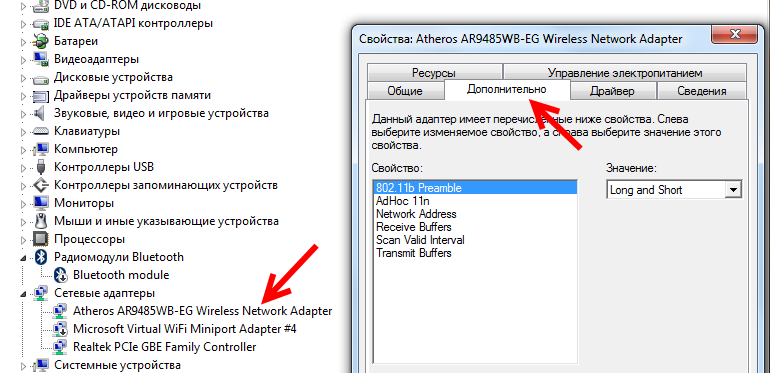
A ak ste zapli dvojpásmový smerovač a prenosný počítač vidí iba jednu sieť, potom je zrejmé, že siete neexistuje žiadna podpora pri frekvencii 5 GHz.
Podporte Wi-Fi 5GHz na smartfónoch a tabletoch
Pokiaľ ide o mobilné zariadenia, všetky informácie o bezdrôtových moduloch sú uvedené v charakteristikách. Ak je napísané o podpore 802.11AC, Dual-Band alebo 5 GHz, potom je všetko podporované a bude fungovať.
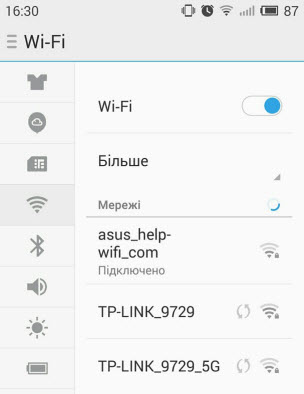
Čo robiť, ak neexistuje žiadna podpora 5 GHz?
Stačí sa pripojiť k sieťam pri frekvencii 2.4 GHz. A ak potrebujete iba prejsť na novú frekvenciu a prenosný počítač ju nepodporuje, v tomto prípade si môžete kúpiť externý adaptér USB Wi-Fi, ktorý podporuje frekvenciu 5 GHz. Prečítajte si viac o týchto adaptéroch, ktoré som napísal tu. Je pravda, že takéto riešenie je možné iba pre notebooky a stacionárne počítače. Ak máte mobilné zariadenie, budete musieť zmerať.
Nová frekvencia nemá žiadne špeciálne a vážne výhody. A prechod na nové je štandardný v priebehu času sa vyskytne automaticky, dokonca aj nepostrehnuteľne pre nás. Ako som písal vyššie, výnimkou sú miesta, kde je jednoducho nemožné používať bezdrôtový internet vo frekvencii 2.4 GHz, z dôvodu veľkého množstva rušenia.
Ak zariadenie podporuje sieť pri frekvencii 5 GHz, ale nevidí ich
Ak ste šteniatko, ktoré váš adaptér, laptop alebo mobilné zariadenie podporuje sieť pri frekvencii 5 GHz, ale nevidí ich, môžete sa pokúsiť experimentovať s nastaveniami kanála a šírkou kanála samotnej siete Wi-Fi. Tieto parametre môžete zmeniť v nastaveniach smerovača v časti s nastaveniami bezdrôtovej siete. Pokúste sa napríklad umiestniť šírku kanála 40 MHz a nejaký statický kanál zo zoznamu. Stačí, aby som kanál príliš nedával. Môžete nastaviť 36 hračiek. Alebo nechajte kanál na aute a vymeňte iba šírku kanála. Ukázal som na príklade smerovača z TP-Link.
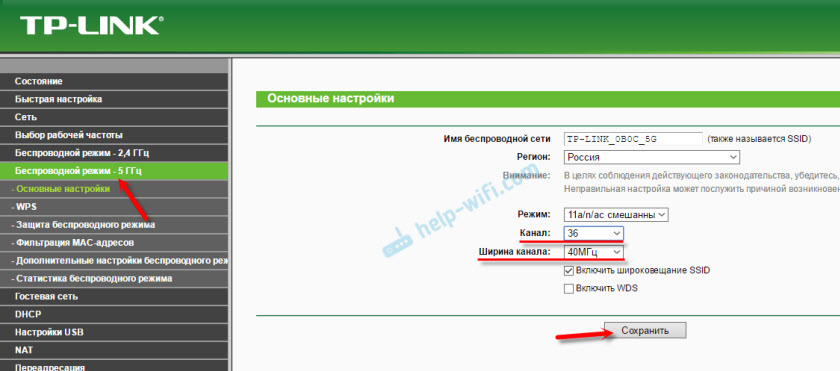
Po zmene nastavení nezabudnite uložiť parametre a reštartovať smerovač.
- « Nastavenie dvoch smerovačov v jednej sieti. Pripojte dva smerovače Wi-Fi a kábel
- Ako blokovať zariadenie (klient Wi-Fi) na smerovači podľa MAC Adress? »

